ไดรเวอร์เว็บแคมของ Logitech ดาวน์โหลด ติดตั้ง และอัปเดตสำหรับ Windows 10
เผยแพร่แล้ว: 2021-03-12อ่านต่อไปเพื่อค้นหาวิธีดาวน์โหลดไดรเวอร์เว็บแคมของ Logitech บน Windows 10 ด้วยวิธีที่ง่ายที่สุด
ในโลกดิจิทัลในปัจจุบัน เว็บแคมของ Logitech ได้กลายเป็นอุปกรณ์คอมพิวเตอร์ที่ทุกคนชื่นชอบในครอบครัว ตั้งแต่เซสชันการระดมความคิดแบบเรียลไทม์กับเพื่อนร่วมงานไปจนถึงการสตรีมบนโซเชียลมีเดีย ไปจนถึงการโฮสต์เกมเสมือนจริงกับเพื่อนสนิท ไม่มีทางขาดแคลนวิธีการที่จะทำให้ชีวิตของคุณดีขึ้นด้วยเว็บแคม Logitech ที่สมบูรณ์แบบ
อย่างไรก็ตาม เช่นเดียวกับอุปกรณ์ต่อพ่วงอื่นๆ เว็บแคมยังต้องการไดรเวอร์ล่าสุดที่เข้ากันได้เพื่อสื่อสารและทำงานกับคอมพิวเตอร์และระบบปฏิบัติการ นั่นเป็นเหตุผลที่เราได้เตรียมคู่มือการดาวน์โหลดและอัปเดตไดรเวอร์เว็บแคมของ Logitech นี้ ส่วนต่อไปของคู่มือนี้จะนำคุณไปสู่สามวิธีในการดาวน์โหลดและติดตั้งไดรเวอร์เว็บแคมของ Logitech สำหรับ Windows 10 อย่างรวดเร็วและปลอดภัย!
คำแนะนำ เกี่ยวกับวิธีอัปเดตไดรเวอร์เว็บแคมของ Logitech บน Windows 10
หากคุณไม่มีเวลาและความอดทนในการดาวน์โหลดและติดตั้งไดรเวอร์ล่าสุดสำหรับเว็บแคม Logitech ของคุณด้วยตนเอง คุณสามารถทำได้โดยอัตโนมัติด้วย Bit Driver Updater ยูทิลิตีที่ใช้งานง่ายนี้จะสแกนทุกซอกทุกมุมของคอมพิวเตอร์ของคุณเพื่อหาปัญหาไดรเวอร์ที่อาจเกิดขึ้น และซ่อมแซมโดยอัตโนมัติเพื่อให้ฮาร์ดแวร์เข้ากันได้ดีขึ้นและประสิทธิภาพสูงสุด

วิธีดาวน์โหลดและติดตั้งไดรเวอร์เว็บแคมของ Logitech บน Windows 10
อ้างถึงวิธีการด้านล่างในการอัปเดตไดรเวอร์เว็บแคมของ Logitech บน Windows 10 (ทั้งแล็ปท็อปและคอมพิวเตอร์เดสก์ท็อป)
วิธีที่ 1: ใช้เว็บไซต์อย่างเป็นทางการเพื่อดาวน์โหลด Logitech Webcam Driver สำหรับ Windows 10
คุณสามารถดาวน์โหลดและอัปเดตไดรเวอร์เว็บแคมของ Logitech ได้ด้วยตนเองผ่านเว็บไซต์สนับสนุนอย่างเป็นทางการ ด้านล่างนี้เป็นขั้นตอนที่ต้องทำ
- ขั้นแรก ไปที่ เว็บไซต์สนับสนุนอย่างเป็นทางการของ Logitech
- ในช่องค้นหา ให้ ป้อนชื่อรุ่น ของเว็บแคม Logitech และเลือกจากรายการคำแนะนำในการสืบค้น
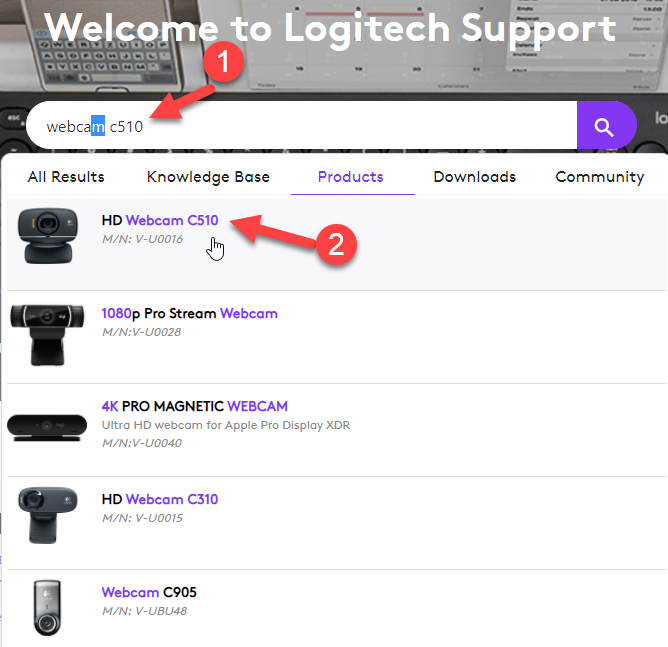
- เลือกตัวเลือก ดาวน์โหลด จากด้านซ้าย จากนั้นเลือกเวอร์ชันระบบปฏิบัติการของคุณจากเมนูแบบเลื่อนลง (ในกรณีของฉันคือ Windows 10)
- จากนั้นคลิกที่ปุ่ม Download Now เพื่อรับซอฟต์แวร์เว็บแคม Logitech เวอร์ชันล่าสุดสำหรับ Windows 10
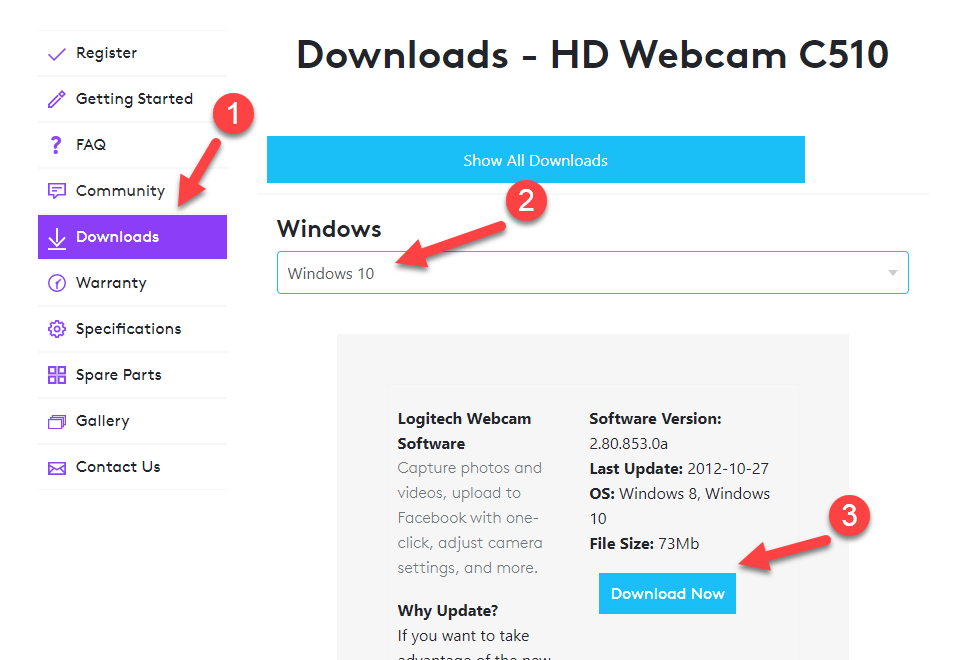
- ดับเบิลคลิกที่ไฟล์ติดตั้งที่ดาวน์โหลดมาเพื่อเปิดตัวติดตั้งไดรเวอร์เว็บแคมของ Logitech
- ตอนนี้ เพียงทำตามคำแนะนำบนหน้าจอโดยวิซาร์ดเพื่อติดตั้งไดรเวอร์ล่าสุดบนคอมพิวเตอร์ของคุณ
อ่านเพิ่มเติม: ดาวน์โหลดไดรเวอร์ Logitech F710 & แก้ไขปัญหาบน Windows 10
วิธีที่ 2: ใช้ตัวจัดการอุปกรณ์เพื่อดาวน์โหลด Logitech Webcam Driver บน Windows 10
ตัวจัดการอุปกรณ์คือแอปเพล็ตแผงควบคุมในระบบปฏิบัติการ Windows ที่ช่วยให้ผู้ใช้อัปเดตและติดตั้งไดรเวอร์ใหม่สำหรับอุปกรณ์ฮาร์ดแวร์แต่ละตัว (เช่น เครื่องพิมพ์ การ์ดกราฟิก อะแดปเตอร์เครือข่าย ฯลฯ) ด้านล่างนี้ เราได้ให้คำแนะนำทีละขั้นตอนเกี่ยวกับวิธีการใช้เพื่ออัปเดตไดรเวอร์เว็บแคมของ Logitech
- ในกล่องค้นหาของ Windows บนแถบงาน พิมพ์ Device Manager จากนั้นเลือกผลลัพธ์ที่ตรงกันที่สุด
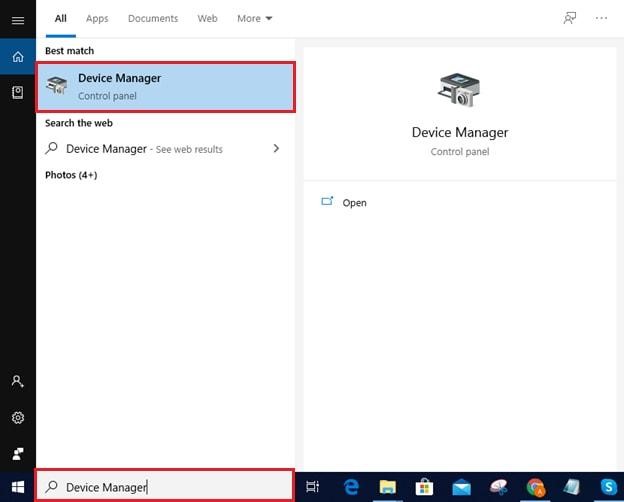

- เมื่อเปิด Device Manager แล้ว ให้ไปที่หมวด "Cameras" หรือ "Imaging devices" แล้วขยายเพื่อดูอุปกรณ์ที่อยู่ในหมวดหมู่นั้น
- คลิกขวาที่เว็บแคม Logitech ของคุณและเลือกตัวเลือก "อัปเดตไดรเวอร์" เพื่อดำเนินการต่อ

- จากนั้นเลือก "ค้นหาซอฟต์แวร์ไดรเวอร์ที่อัปเดตโดยอัตโนมัติ"
- หากมีการอัปเดตไดรเวอร์เว็บแคมของ Logitech ใหม่ ตัวช่วยสร้างการอัปเดตจะทำโดยอัตโนมัติบนคอมพิวเตอร์ Windows ของคุณ
- สุดท้าย ให้คลิกที่ Close เพื่อออกจาก Device Manager จากนั้นรีสตาร์ทคอมพิวเตอร์
อ่านเพิ่มเติม: วิธีอัปเดตไดรเวอร์ใน Windows 10,8,7 – อัปเดตไดรเวอร์อุปกรณ์
วิธีที่ 3: ใช้ Windows Update เพื่อติดตั้ง Logitech Webcam Driver ล่าสุดสำหรับ Windows 10
นอกจาก Device Manager แล้ว คุณยังสามารถใช้คุณลักษณะ Windows Update เพื่อดาวน์โหลดและติดตั้งไดรเวอร์ที่แนะนำสำหรับอุปกรณ์ฮาร์ดแวร์ของคุณได้ ทำตามขั้นตอนด้านล่างเพื่ออัปเดตไดรเวอร์เว็บแคมของ Logitech อย่างรวดเร็วใน Windows 10 โดยใช้ฟังก์ชันการอัปเดตในตัว
- คลิกไอคอน เริ่ม แล้วเลือกตัวเลือกการ ตั้งค่า (ไอคอนรูปเฟือง)
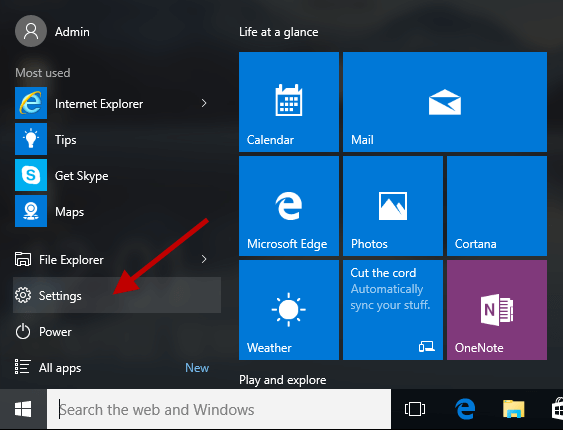
- เลือกตัวเลือกการ อัปเดตและความปลอดภัย จากเมนูการตั้งค่า Windows
- คลิกปุ่ม ตรวจหาการอัปเดต ที่อยู่ใต้ส่วน Windows Update
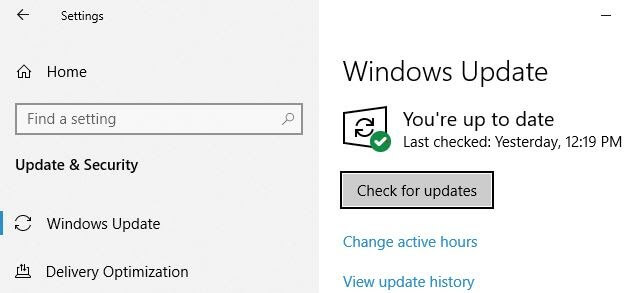
- หากคุณเห็นการอัปเดตไดรเวอร์สำหรับเว็บแคม Logitech ให้คลิกปุ่ม ดาวน์โหลดและติดตั้ง
- หลังจากติดตั้งสำเร็จ ให้รีสตาร์ทคอมพิวเตอร์
วิธีที่ 4: ใช้ Bit Driver Updater เพื่อดาวน์โหลด Logitech Webcam Driver สำหรับ Windows 10 (แนะนำ)
นี่เป็นวิธีที่ง่ายที่สุดวิธีหนึ่งและที่จริงแล้วเป็นวิธีที่ดีที่สุดในการรับซอฟต์แวร์ไดรเวอร์ล่าสุดในคู่มือการดาวน์โหลดไดรเวอร์เว็บแคมของ Logitech นี้ สิ่งที่คุณต้องทำคือรับ Bit Driver Updater และทำตามขั้นตอนง่ายๆ เพื่อทำงานให้สำเร็จ ซอฟต์แวร์มีคุณสมบัติที่น่าทึ่งมากมาย เช่น ฐานข้อมูลไดรเวอร์ขนาดใหญ่ การอัปเดตในคลิกเดียว สำรองและกู้คืน กำหนดเวลาสแกน และอื่นๆ อีกมากมาย
ในการดาวน์โหลดและติดตั้งไดรเวอร์เว็บแคม Logitech บน Windows 10 โดยอัตโนมัติผ่าน Bit Driver Updater คุณต้องดาวน์โหลดซอฟต์แวร์จากลิงก์ที่แชร์ด้านล่างก่อน

เมื่อติดตั้ง Bit Driver Updater แล้ว ให้ทำตามขั้นตอนที่แชร์ด้านล่าง
- เรียกใช้ Bit Driver Updater และเลือกปุ่ม "Scan Drivers" จากหน้าแรก ดิ
- หลังจากการสแกนเสร็จสิ้น คุณจะเห็นรายการไดรเวอร์อุปกรณ์ที่ต้องการอัปเดต
- ผ่านรายการและคลิกปุ่ม "อัปเดต ทันที" ถัดจากซอฟต์แวร์ไดรเวอร์เว็บแคมของ Logitech
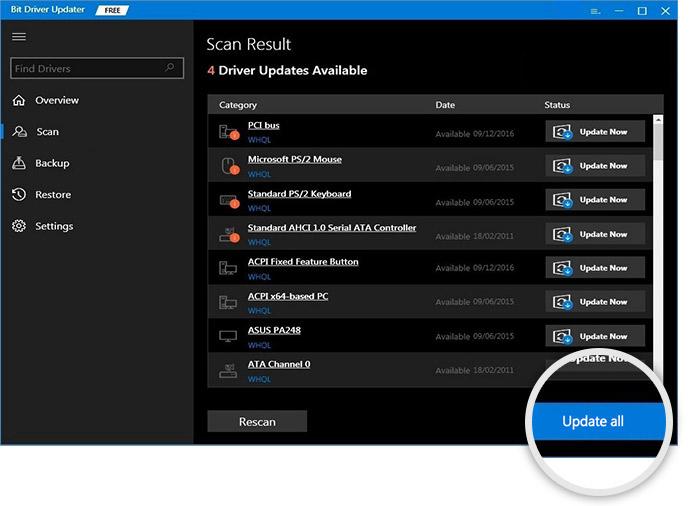
อ่านเพิ่มเติม: 15 ซอฟต์แวร์เพิ่มประสิทธิภาพพีซีที่ดีที่สุดสำหรับ Windows 10, 8, 7 ในปี 2021
บทสรุป: วิธีที่ดีที่สุดในการดาวน์โหลดและอัปเดตไดรเวอร์เว็บแคมของ Logitech
จากโพสต์นี้ เราได้พูดถึงวิธีดาวน์โหลดไดรเวอร์เว็บแคมของ Logitech สำหรับ Windows 10 ติดตั้งและอัปเดตอย่างรวดเร็วและมีประสิทธิภาพ ในความเห็นของเรา การใช้ซอฟต์แวร์อัพเดตไดรเวอร์อัตโนมัติ เช่น Bit Driver Updater เป็นตัวเลือกที่สะดวกที่สุดในการทำงาน ไม่เพียงช่วยให้คุณไม่ต้องยุ่งยากกับการดำเนินการตามขั้นตอนทางเทคนิคที่ใช้เวลานาน แต่ยังช่วยปรับปรุงประสิทธิภาพของอุปกรณ์ของคุณได้อย่างมากอีกด้วย
หากคุณพบว่าการดาวน์โหลดไดรเวอร์เว็บแคมของ Logitech มีประโยชน์ ให้แชร์กับเพื่อนๆ ของคุณบนโซเชียลมีเดีย และอย่าลืมสมัครรับจดหมายข่าวของเราเพื่อดูโพสต์บล็อกที่มีข้อมูลมากกว่านี้
